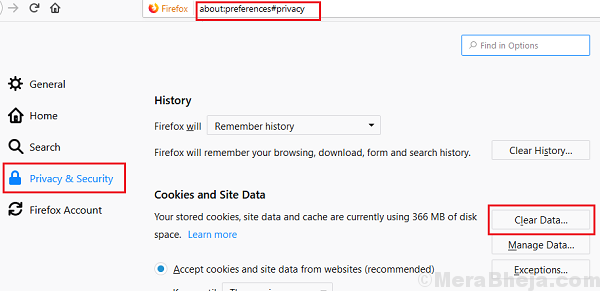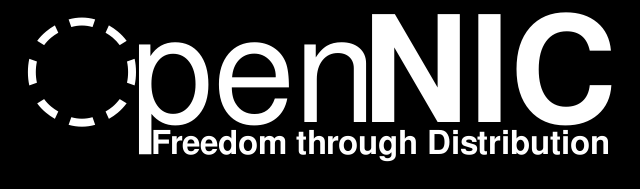Hitta rätt svar direkt
- Processen för den lokala säkerhetsmyndigheten är kritisk i Windows och är primärt ansvarig för säkerheten.
- Denna process autentiserar och validerar autentiseringsuppgifter och inloggningar.
- När den försöker komma åt Internet, verifiera filsökvägen och reparera de korrupta systemfilerna.
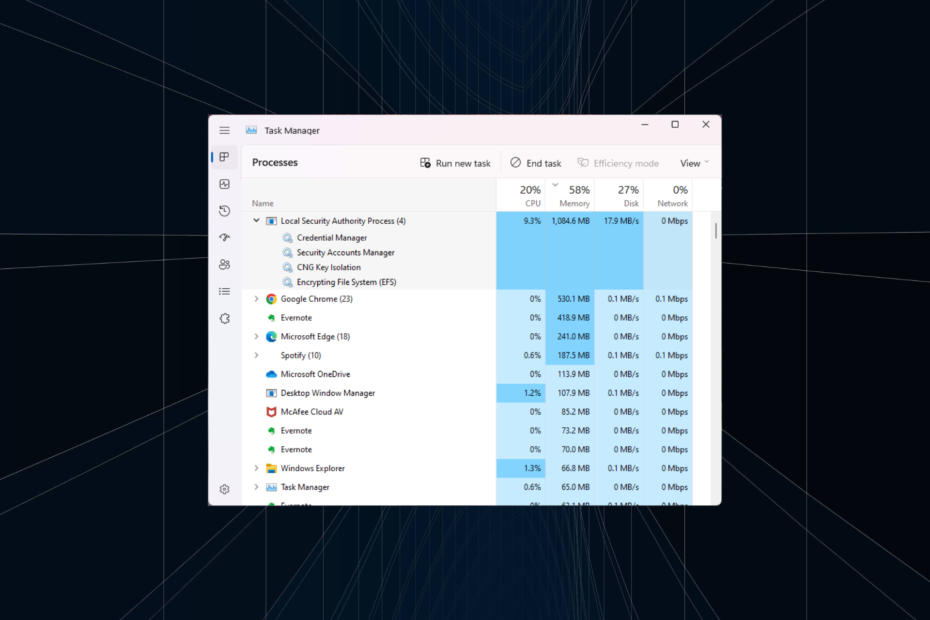
XINSTALLERA GENOM ATT KLICKA PÅ LADDA FILEN
- Ladda ner Fortect och installera det på din PC.
- Starta verktygets skanningsprocess för att leta efter korrupta filer som är källan till ditt problem.
- Högerklicka på Starta reparation så att verktyget kunde starta fixeringsalgoritmen.
- Fortect har laddats ner av 0 läsare denna månad.
Processer och appar förbrukar bakgrundsresurser för att utföra en rad viktiga funktioner. Men vissa appar tenderar att förbruka överflödiga nätverksresurser, vilket påverkar arbetsflödet. En liknande situation uppstår när den lokala säkerhetsmyndighetens process försöker komma åt Internet.
Problemet med de flesta användare är att de inte är medvetna om processens roll och ofta betraktar LSA som ett virus. Och du kan inte skylla på dem för LSA förbrukar också hög CPU och RAM i många fall. Fortsätt läsa för att ta reda på allt om processen!
Vad gör den lokala säkerhetsmyndigheten?
Local Security Authority, som namnet antyder, är en lokal process som är avsedd att säkerställa säkerheten på datorn genom att förhindra obehörig åtkomst.
Dess roll är att autentisera autentiseringsuppgifterna för eventuella inloggningar, lösenordsändringar, tokenskapande för applikationer och behörigheter relaterade till administrativ åtkomst.
Local Security Authority (lsass.exe) är aktiverat som standard på datorn. Filplatsen är:C:\Windows\System32
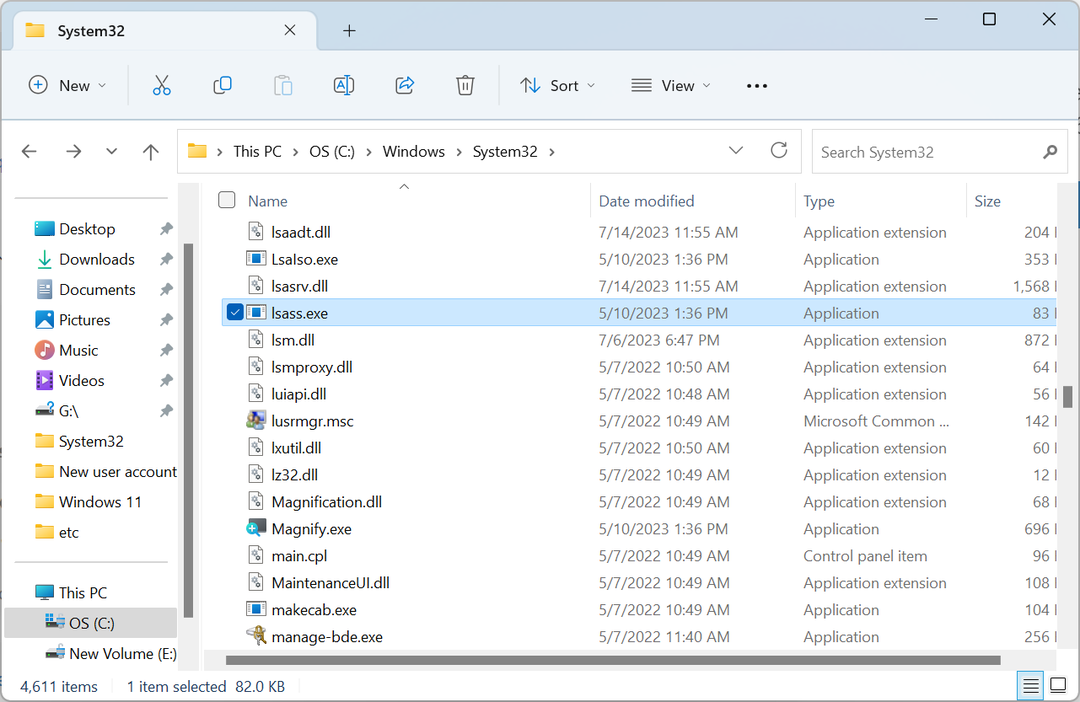
Det är en kritisk inbyggd Windows-fil, och du bör inte stoppa processen för den lokala säkerhetsmyndigheten. Att göra det kommer att äventyra datorns säkerhet. Men du måste verifiera att lsass.exe-processen som körs på datorn är legitim.
Microsoft har hittat det Sasser, en skadlig kod, använde sårbarheterna i lsass.exe att stjäla datordata. Eftersom ett problem med processen har rapporterats kan vi inte ignorera möjligheten att det händer igen. Så verifiera filsökvägen och ha alltid en pålitligt antivirus löpning!
Varför försöker LSA komma åt Internet?
Enligt tillgängliga rapporter bör lsass.exe-processen inte försöka komma åt Internet. Men saker och ting förändras med uppdateringar, vilket kan vara fallet med LSA. Så vi måste identifiera varför det förbrukar nätverksresurser och ta det nödvändiga tillvägagångssättet.
Här är några anledningar till att den lokala säkerhetsmyndighetens process försöker komma åt Internet:
- Kör en uppdatering: Om du uppdaterar operativsystemet är chansen stor att processen också kommer åt Internet.
- PC infekterad med skadlig programvara: Som nämnts tidigare, eftersom ett virus tidigare har brutit mot processen, kan det bli fallet igen.
- En ny uppdatering bröt saker: Windows-uppdateringar, även om de är avsedda att öka datorns prestanda och introducera nya funktioner, gör ofta ändringar som är skadliga för dess effektiva funktion.
- Korrupta systemfiler: I några få fall rapporterade användare att korrupta systemfiler ledde till problem med processen för Windows Local Security Authority.
Vad kan jag göra om den lokala säkerhetsmyndigheten försöker få åtkomst till Internet?
Även om några kan rekommendera att inaktivera Local Security Authority helt och hållet, bör du inte göra det! Identifiera istället den bakomliggande orsaken och gör nödvändiga korrigeringar. Det förstnämnda sätter din dator i fara.
1. Verifiera filsökvägen
Ditt primära tillvägagångssätt här bör vara att verifiera filsökvägen. Se till att lsass.exe-processen är lagrad på följande plats:C:\Windows\System32
För att göra det, lokalisera processen, högerklicka på den och välj Öppna filplats. Om den är lagrad på någon annan plats, ta bort filen omedelbart och gå till nästa lösning.
2. Sök efter virus
- Tryck Windows + S att öppna Sök, typ Windows säkerhet, och klicka på det relevanta sökresultatet.
- Klicka på Virus- och hotskydd.
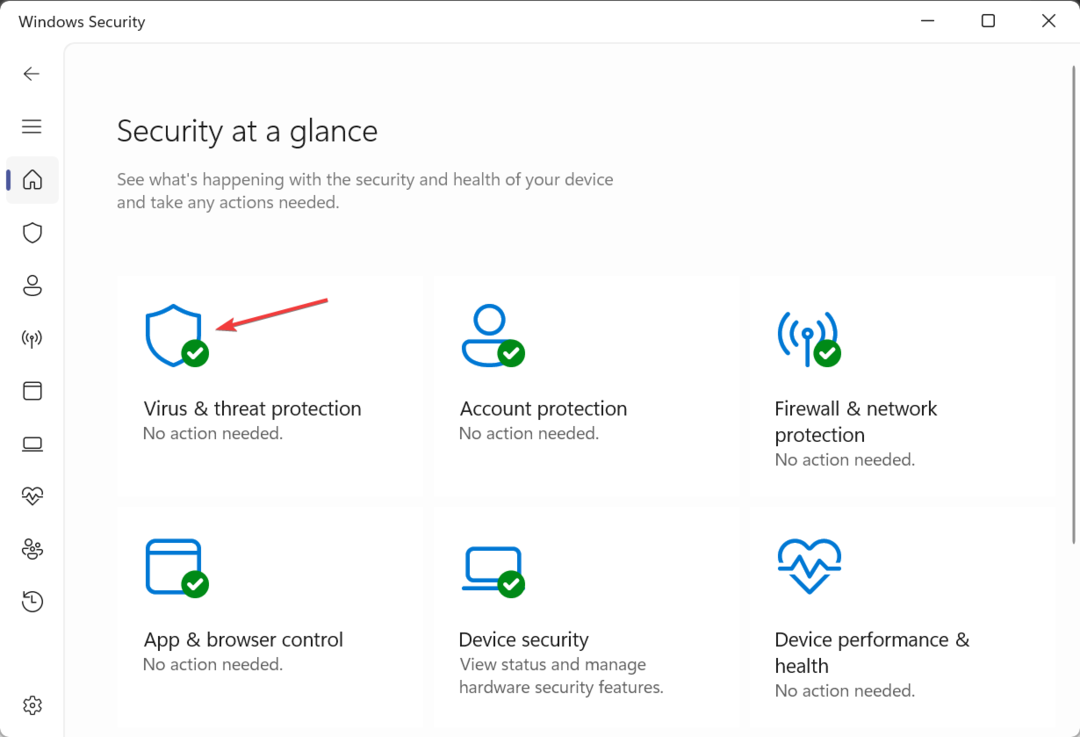
- Klicka på Skanna alternativ.
- Välj nu Fullständig genomsökning och klicka på Skanna nu knapp.
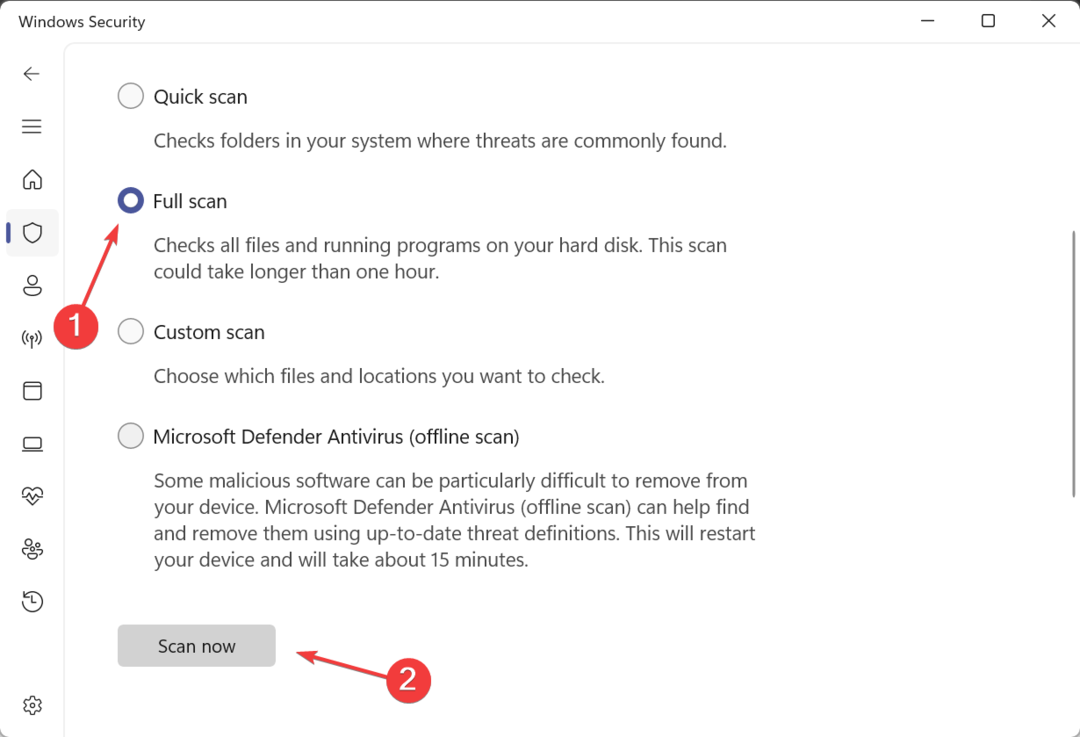
- Vänta tills skanningen är klar.
När du möter den lokala säkerhetsmyndighetens process som försöker komma åt Internet eller någon annan okänd process som försöker göra det, skanna datorn efter skadlig programvara. Du kan använda både den inbyggda Windows-säkerheten eller en effektiv antiviruslösning från tredje part.
- Windows 11s File Explorer borde inte krascha längre nu
- Förbättrat aktivitetsfält i Windows 11: Hur man snabbt aktiverar det
3. Kör DISM- och SFC-skanningen
- Tryck Windows + R att öppna Springa, typ cmd, och slå Ctrl + Flytta + Stiga på.
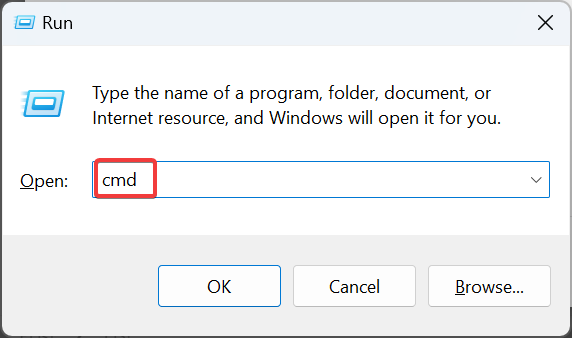
- Klick Ja i UAC prompt.
- Klistra in följande kommandon ett i taget och tryck Stiga på efter varje:
DISM /Online /Cleanup-Image /CheckHealthDISM /Online /Cleanup-Image /ScanHealthDISM /Online /Cleanup-Image /RestoreHealth - Kör sedan det här kommandot för att köra SFC skanna:
sfc /scannow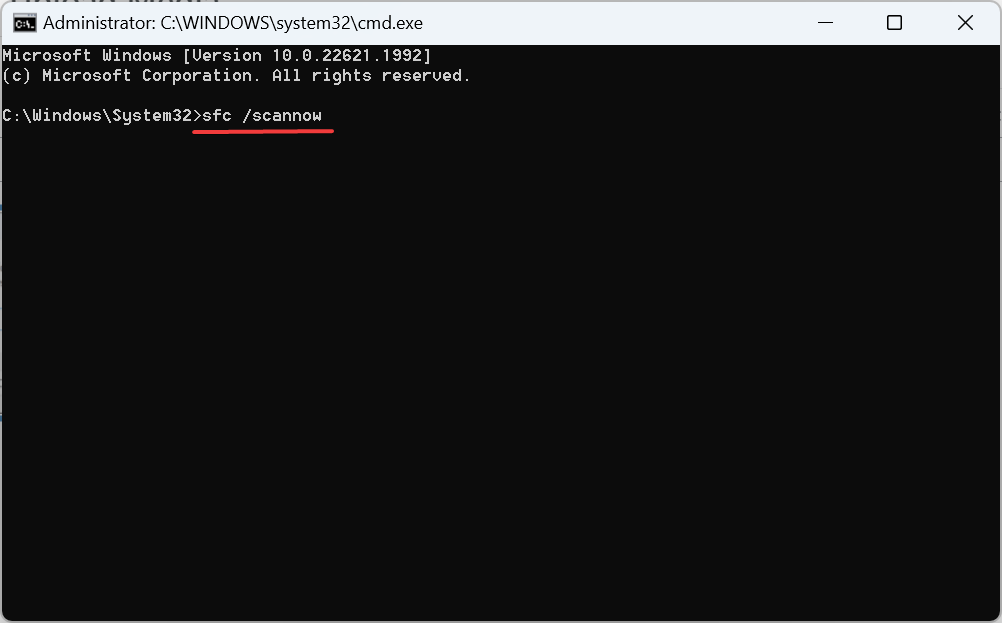
- Starta slutligen om datorn för att ändringarna ska träda i kraft.
Om den lokala säkerhetsmyndighetens process försöker komma åt Internet på grund av korrupta systemfiler är en snabb lösning att kör DISM-verktyget och SFC-skanningen. De två kommer att hjälpa till att identifiera eventuella problematiska systemfiler och ersätta dem med den cachade kopian.
Eller om du vill prova en mer okomplicerad lösning kan du välja ett specialiserat reparationsprogram från tredje part.
4. Ändra registret
- Tryck Windows + R att öppna Springa, typ regedit i textfältet och tryck Stiga på.
- Klick Ja i prompten som visas.
- Klistra in följande sökväg i adressfältet högst upp och tryck Stiga på:
Computer\HKEY_LOCAL_MACHINE\SYSTEM\CurrentControlSet\Services\Schedule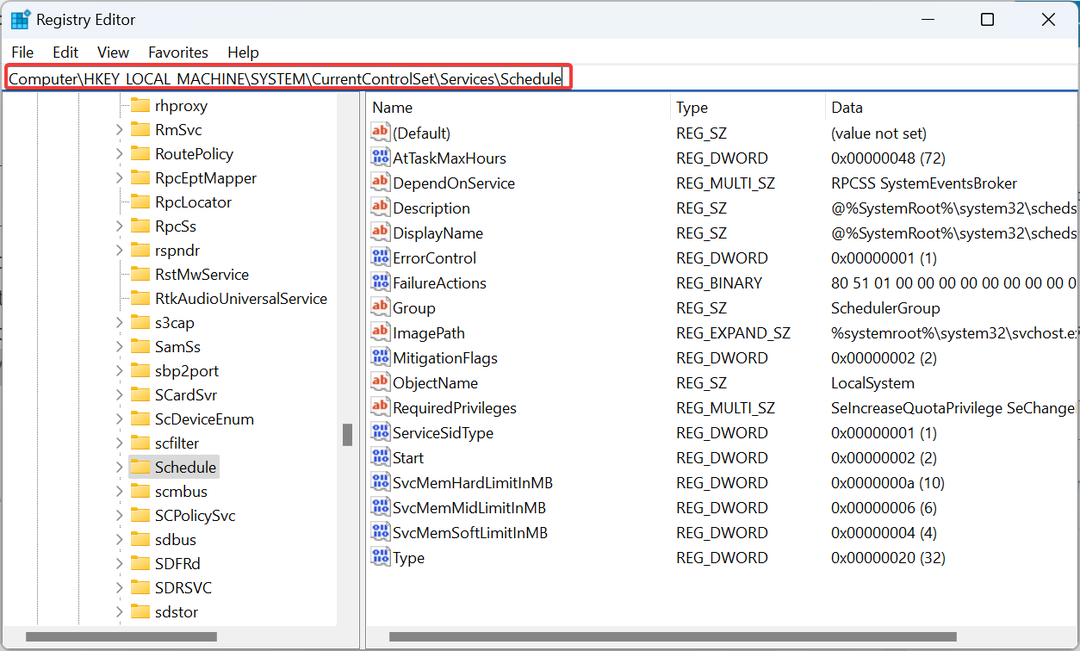
- Dubbelklicka på Start DWORD till höger.
- Stiga på 4 under Värdedata, och klicka OK för att spara ändringarna.
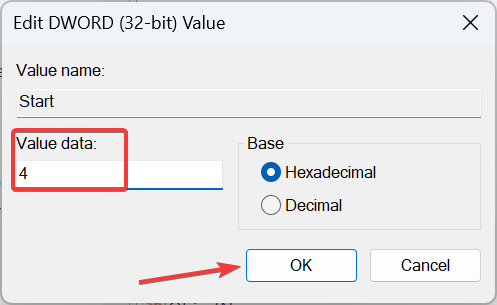
- Navigera nu på följande väg:
Computer\HKEY_LOCAL_MACHINE\SYSTEM\ControlSet001\Services\Ndu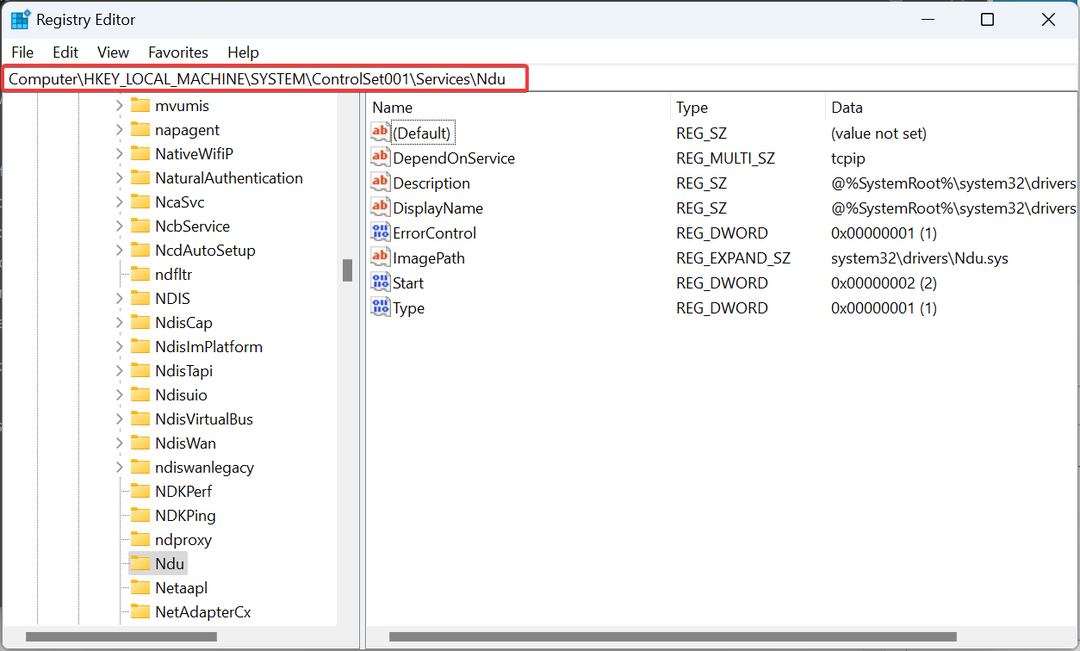
- Ändra igen Värdedata för Start DWORD till 4, som du gjorde tidigare.
- När du är klar, starta om datorn för att ändringarna ska träda i kraft.
Detta kommer att inaktivera Windows-schemat och förhindra problem som detta och de med andra tjänster konfigurerade att köras automatiskt.
5. Utför en uppgradering på plats
- Gå till Microsofts officiella webbplats, välj produktspråk och version av operativsystemet och ladda sedan ner Windows 11 ISO.
- Starta ISO och kör sedan setup.exe fil.
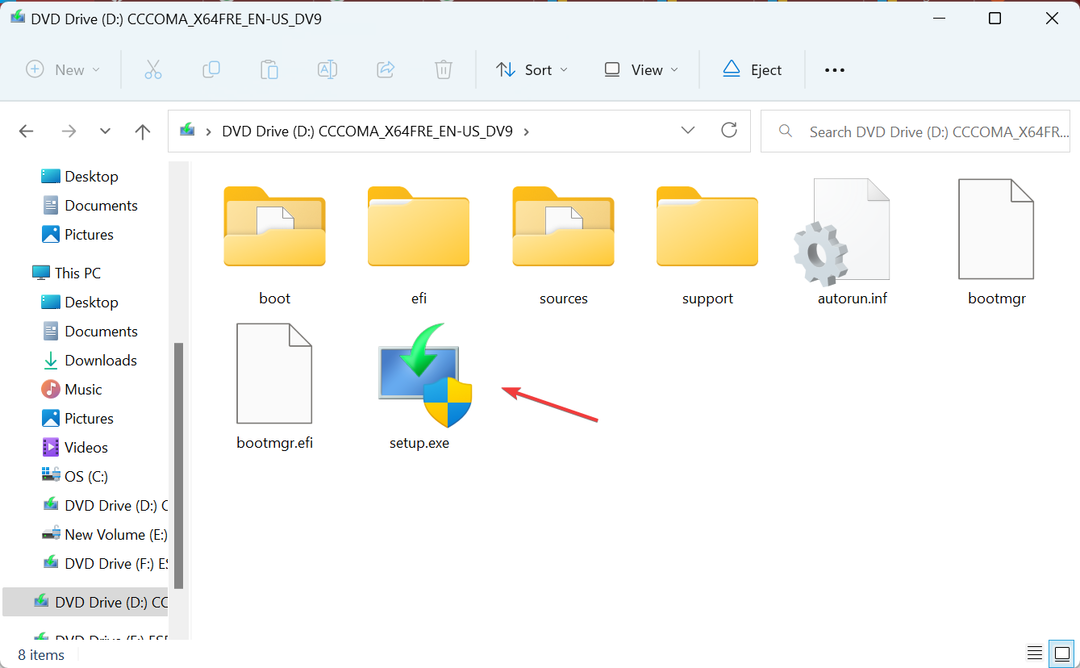
- Klick Ja i prompten.
- I den Windows 11-installation, klick Nästa att fortsätta.
- Klicka på Acceptera att godkänna Microsofts licensvillkor.
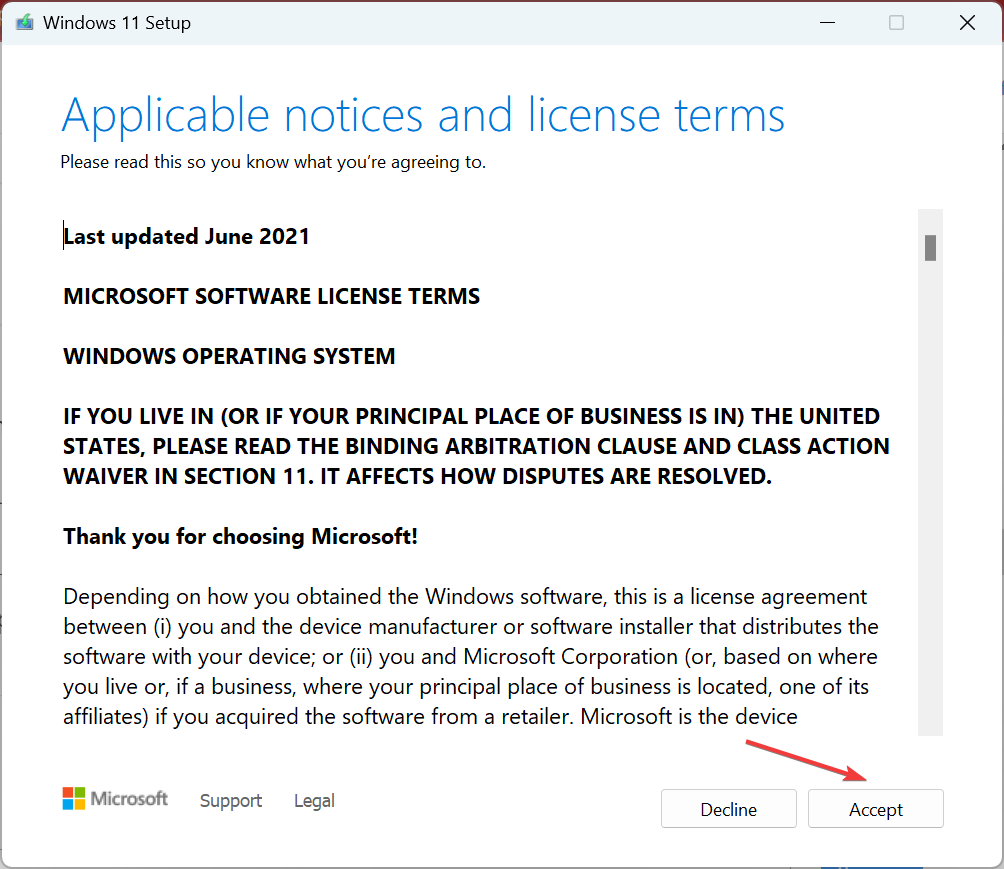
- Slutligen, verifiera att inställningen läser Behåll personliga filer och appar, och klicka på Installera.
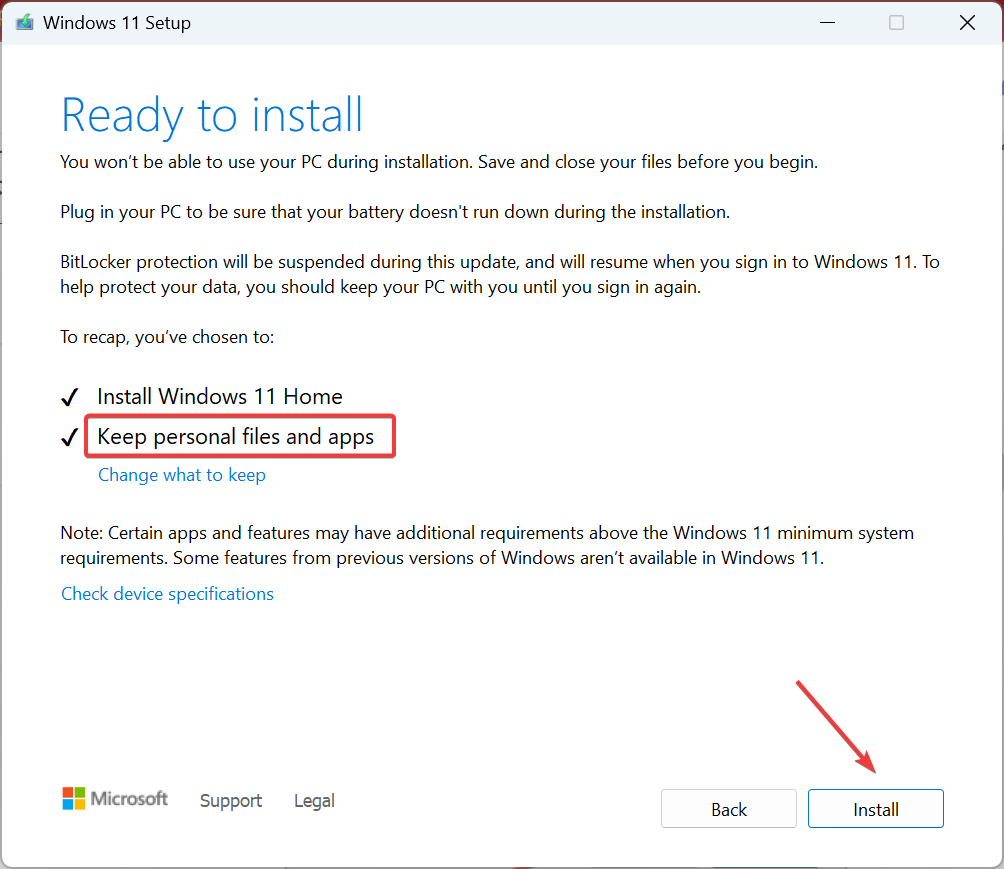
Det är allt! Om de tidigare lösningarna inte kunde lösa problemet och den lokala säkerhetsmyndighetens process fortfarande försöker komma åt Internet, kommer en uppgradering på plats att göra susen! Det kommer att ersätta alla Windows-filer utan att påverka lagrade data eller appar.
Innan du går, kolla några snabba tips för att öka internethastigheten i Windows.
För eventuella frågor eller för att dela fler lösningar med oss, skriv en kommentar nedan.
Har du fortfarande problem?
SPONSRAD
Om förslagen ovan inte har löst ditt problem kan din dator uppleva allvarligare Windows-problem. Vi föreslår att du väljer en allt-i-ett-lösning som Fortect för att lösa problem effektivt. Efter installationen klickar du bara på Visa&fix och tryck sedan på Starta reparation.